Реклама
 Проблем са изузетно бољим фотоапаратима је што, поред сваког лепог детаља, успевају да ухвате и сваку мрљу. Време када бисте могли да се побегнете од опекотина од сунца или чак нечега тако малог попут кртице одавно је прошло. Ти детаљи ће такође бити угравирани у виртуелни камен.
Проблем са изузетно бољим фотоапаратима је што, поред сваког лепог детаља, успевају да ухвате и сваку мрљу. Време када бисте могли да се побегнете од опекотина од сунца или чак нечега тако малог попут кртице одавно је прошло. Ти детаљи ће такође бити угравирани у виртуелни камен.
У данашње време сви схватају те филмске звезде не изгледајте савршено у стварном животу и да Мадона не изгледа као двадесетогодишњак, већ трипут већи од тог броја. То је грешка или благослов Пхотосхопа, врхунског програма за уређивање фотографија.
У овом чланку желим да вас научим три прилично једноставна трика на побољшању фотографија помоћу Пхотосхопа да бисте исправили готово сваку ману. Штавише, овај чланак је намењен млађим уредницима, као што сам ја. То значи да :
- Не треба вам велико искуство са Пхотосхопом.
- Не требају вам сталне руке (тј. Не технике аирбрусх).
Другим речима, свако може да преузме овај туториал и да очекује да ће га следити до краја. Ако посматрате где корачате, добићете одличне резултате из врло мало труда и искуства.
1. Уклоните кртице и друге мрље
У Пхотосхопу ЦС5, постоји невероватна нова функција, која се зове садржајно свестан. Уместо да узму узорке из једног одређеног подручја, садржајни ће покушати да реконструишу спотове са малим деловима слике сакупљених са свих страна платна. Можете да је користите за поправљање обриса, брисање стабла или за уклањање мрља.
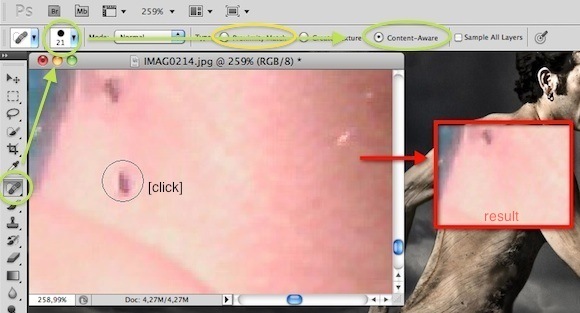
Једноставно изаберите Спот за исцељивање алата са леве бочне траке и проверите да ли је садржајно освештено. Такође бисте желели да промените величину четкице у горњем левом углу, све док то не учините само покрива мрљу. Један кратки клик, ет воила. Међутим, садржајно свесни могу да се побркају. У тим сценаријима покушајте поново или користите неку од ручних техника о којима је реч у наставку.
У старијим верзијама Пхотосхопа, још увек нисмо благословени садржајима. С друге стране, ми урадити набавите алат за четке за лечење на месту. Одаберите га с лијеве бочне траке (погледајте горњу слику екрана), провјерите величину четке и провјерите јесте ли је одабрали „Подударање близине“. Опет један клик и готови сте.
Уместо да реконструише место, Пхотосхоп ће га узорковати са оним који му приђе у боји (и надамо се да ће му недостајати кртица). Ако вам се чини да је резултат избледео, промените режим из Нормал у Замени и покушајте поново.
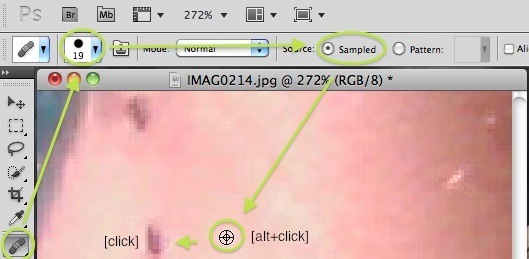
Можете одабрати и Алат за четкицу за зацељивање са леве бочне траке. Можете га пронаћи дугим притиском на место алат за исцељивање четком. Уместо узорковања случајног (приближног) подударања, држите тастер алт на тастатури и кликните да бисте изабрали место одакле желите да узоркујете. Затим кликните на пропух. Ако вам се чини да је резултат избледео, промените режим из Нормал у Замени и покушајте поново.
Ипак можете учинити више него уклањање молова овом техником. Остаци од сунцокрета, прљавих уста и бора су квалификовани, мада се не треба увек трудити. „Натурал“ и даље има одређен шарм, а ви желите да избегнете Мадонин синдром.
2. Поправите затамњене делове
Понекад, нарочито на јаком сунцу, ваша слика местима засјени. Ова сјена може чак и замаглити важне детаље, попут осмеха или трептаја ока. Ево како да га (у великој мери) уклоните.
Иди на Слика -> Подешавања -> Нивои. Ови нивои, у превише сажетом објашњењу, обележавају дистрибуцију нијанси и нагласка на вашој слици. Другим речима; помоћу њега можете савладати нијансе.
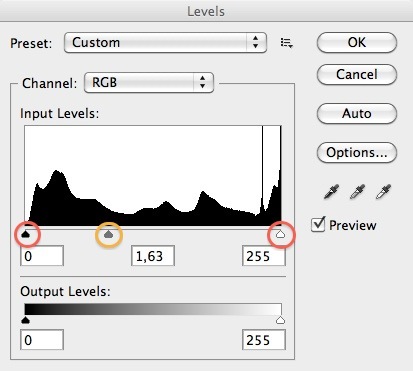
Крајњи лијеви клизач контролираће границе најмрачнијих нијанси, крајње десне - оне најсвјетлијих боја. Ми требамо средња, што одређује на коју страну (светлу или тамну) се слика нагиње. Да уклонимо наше сенке, желимо да ограничимо тамнија подручја и дамо светло неком месту да лута, па ћемо мало повући средњи клизач (или пуно, у зависности од ваше слике) налево.
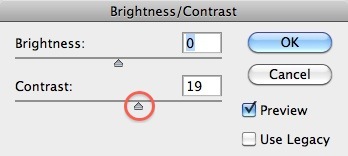
Играње са нивоима може, међутим, створити претамну или - у нашем случају - мало избледелу слику. Ако је то случај, идите на Слика -> Подешавања -> Свјетлина / контраст. И повуците клизач Цонтраст мало удесно. Тако ћете црнаца учинити црнијима, а укупна слика мање избледела.
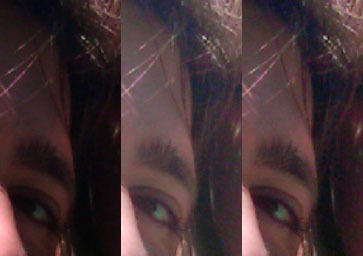
Ево прегледа како смо се борили против тих сенки. Од оригиналног, прилагођеног нивоа, прилагођеног контраста.
3. Фик Дисцолоринг
Да ли због сунчања, лошег типа коже или лошег осветљења, некако ће кожа успети да створи савршену слику. У мом случају сунчање ми је давало претјерано црвене уши. Ево како да то поправите.
Изаберите Алат за замену боје дугим притиском Брусх Тоол и подешава свој режим на засићеност - интензитет боје. Ова четкица ће променити засићеност ваше слике у одабраној боји, али све остало ће остати нетакнута.
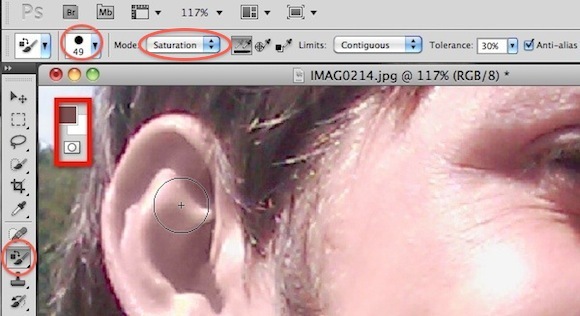
У нашу сврху желимо мање засићене боје. На горњој слици можете видети врсту боје коју сам одабрао, али молим вас да се мало поиграте са њом. У суштини, желимо да ухо престане бити црвено.
Приметићете, међутим, да моје ухо сада изгледа као да је направљено од глине. То је зато што мање засићена црвена кожа није исто што и нормална. Још увек постоји разлика у боји иза засићености.
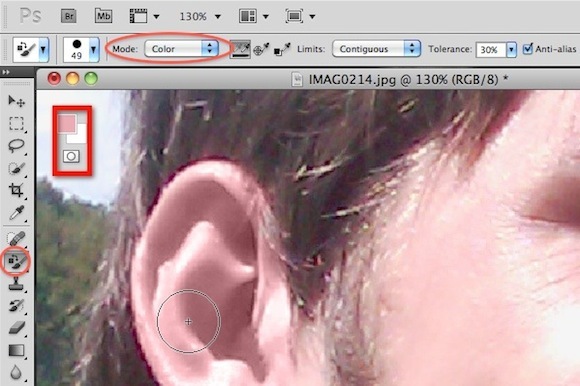
Ипак са изабраним алатком за замену боје подесите режим на боју. Нашем глиненом уху желимо дати природнију боју. Да бисте то учинили, држите алт и одаберите превладавајућу боју на вашем лицу. Замислите да је то боја вашег уха ако уопште нема сенке. Сада обојите преко свог глиненог уха како бисте оживели.
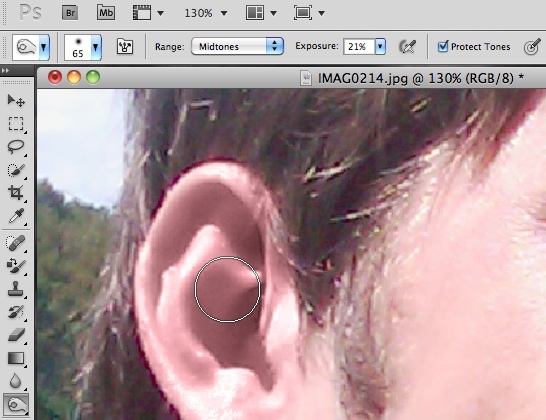
Наше ухо можда и даље изгледа мало лажно. Ово је мање проблем са већином других делова тела, јер се у уху дешава много различитих сенки. Док поправљамо своју засићеност и боју, такође смо се бркали и са природним сенкама. Можете користити алат за снимање, као што се може видети на горњој слици, да бисте представили неке нове сенке. Не покушавај да будеш уметник. Једноставно је пребаците преко уха и по потреби прилагодите експозицију. Алат за сагоревање додаће сенку, али ће углавном оставити остале боје саме.

Изнад је процес нашег опоравка ушију. Од оригинала, до „засићених и обојених“, до „једног преласка прстом помоћу алата за снимање“.
Имајте на уму да можете користити исту технику за повећање засићености (и искру) очију, избељивање зуба и промену боје мајице. Могућности су ефективно бескрајне.
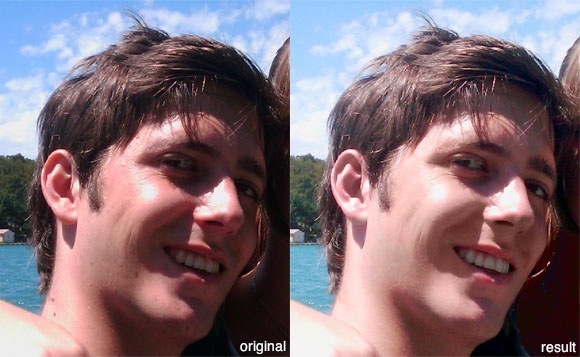
Коначно упоређивање на слици изнад. Са леве стране је оригинал, са стандардним побољшањем боје од иПхото-а; онај са десне стране додирује се ручно, са мање од неколико минута рада. Уз више времена и труда, ову слику можете побољшати, тј. Тонирањем неких црвених боја у лицу и повећањем засићености позадине.
Шта мислите о побољшању фотографија помоћу Пхотосхопа? Ускоро ће то бити уобичајена пракса? Јавите нам своје мисли и друге савете у одељку за коментаре!
Напомена: За остале сјајне савете Пхотосхопа и упуте за преузимање обавезно преузмите МакеУсеОф-ове Водич за Пхотосхоп у Идиоту.
Ја сам писац и студент рачунарских наука из Белгије. Увек ми можете учинити услугу помоћу добре идеје за чланак, препоруку књиге или идеју за рецепт.